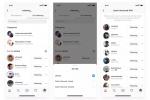Podijelite tweetove koji vam se sviđaju sa svojim sljedbenicima ponovnim tvitanjem.
Zasluga slike: funduck/iStock/Getty Images
Ponovno objavljivanje - ili ponovno tvitanje - na Twitteru omogućuje vam da trenutno podijelite tweet drugog korisnika sa svojim sljedbenicima. Možete koristiti ugrađenu značajku retweeta da podijelite tuđi tweet sa svim svojim sljedbenicima. Također možete ručno retvitati postojeći tweet, dodajući "RT" ili "MT" kako biste označili da ponovno objavljujete tuđi sadržaj.
Značajka zapošljavanja
Bilo da koristite računalo ili Twitterovu mobilnu aplikaciju, ispod svakog tweeta nalazi se ikona retweeta koju možete kliknuti da biste ponovno objavili tweet. Ikona retweeta nalazi se pored strelice za odgovor i izgleda kao dvije okomito naslagane strelice. Ako koristite računalo, kliknite na retweet ikona a Twitter će vas tada pitati želite li retweetovati ovaj tweet svojim pratiteljima. Klik Retweet. Twitter sada objavljuje tweet na vašem profilu i vremenskoj liniji vaših sljedbenika popraćen ikonom retweeta i napomenom da ste ga retweetali. Ako se predomislite, retweet možete poništiti ponovnim klikom na ikonu retweet.
Video dana
Koristite aplikaciju
Također možete ponovno objaviti tweetove u aplikaciji Twitter na svom mobilnom uređaju. Dodirnite retweet ikona kao što biste to učinili na svom računalu. Twitter sada pita želite li retweet tweet ili ga želite citirati. Dodirnite "Retweet" i Twitter će automatski ponovno objaviti tweet kao na vašem računalu.
Ponovo objavite ručno
Drugi način ponovnog objavljivanja tweeta korisnika je ručno kopiranje i lijepljenje cijelog postojećeg tweeta. Ako ste na računalu, kopirajte tweet sa svoje vremenske trake ili kliknite na tweet da vidite detalje i kopirate ga od tamo. Ako koristite mobilnu aplikaciju, dodirnite Tweet na vremenskoj traci i pogledajte pojedinosti. Kopirajte tweet, a zatim se vratite na svoju vremensku traku ili profil. Sada dodirnite ikona tweeta sastaviti novi tweet. Zalijepite tekst koji ste kopirali i dodajte "RT" i oznaku Twitter izvornog visokotonca na početak svoje objave kako biste pokazali da ovo nije vaš sadržaj. Kliknite ili dodirnite Cvrkut a Twitter objavljuje tweet na vašem profilu i vremenskoj liniji vaših pratitelja.
Izmijenite Tweet
Također možete izmijeniti i ponovno objaviti tweet drugog korisnika. Ručno modificirani tweetovi označeni su s "MT" i obično su skraćeni kako bi korisnik mogao uključiti svoje komentare. Da biste izmijenili i ponovno objavili tweet na svom računalu, kopirajte tweet kao da ga ručno ponovno tvitate. Sada zalijepite tweet, izbrišite dijelove i dodajte svoja zapažanja. Ostavite dovoljno prostora da uključite "MT" i Twitter ručku originalnog visokotonca. Ako koristite mobilnu aplikaciju, možete koristiti Citiraj Tweet značajka. Dodirnite retweet ikona a zatim dodirnite Citiraj Tweet. Twitter pruža cijeli tweet pod navodnicima. Dodajte "MT" i oznaku izvornog visokotonca na početku kako biste označili da citirate tweet drugog korisnika ili dodajte "via" i korisnikovu oznaku Twittera na kraju.
Pregledajte statistiku
Da biste vidjeli svoje tweetove koje su drugi ponovno tvitali, idite na Odjeljak za obavijesti. Možete vidjeti sve aktivnosti u vezi s vašim Tweetovima, uključujući one koje je nedavno ponovno tvitovao i tko je. Međutim, ovdje nećete vidjeti ručne retweetove i modificirane tweetove. Kada ručno ponovno objavite tweet, izvorni visokotonac ne dobiva "favorite" ili retweetove, iako ste dodali "RT" ili "MT" i korisničko ime. Neki korisnici ne vole ručne retweetove i modificirane tweetove jer rezultirajući favoriti ili retweetovi poboljšavaju vlastitu statistiku i vjerodostojnost repostera, a ne izvornog visokotonca.